win10删除文件后不自动刷新 win10文件夹不自动刷新解决方法
更新时间:2023-11-02 12:07:51作者:xiaoliu
随着科技的不断发展,Windows 10操作系统成为了许多人首选的电脑系统,有时候我们在使用Win10时可能会遇到一些问题,比如删除文件后不自动刷新、文件夹不自动刷新等。这些问题给我们的日常使用带来了一定的不便,但幸运的是,我们可以采取一些简单的解决方法来解决这些问题。本文将为大家介绍一些有效的解决方法,帮助大家解决Win10删除文件后不自动刷新以及文件夹不自动刷新的问题。
具体步骤:
1.打开资源管理器,切换到“查看”选项卡。点击最右侧“选项”按钮
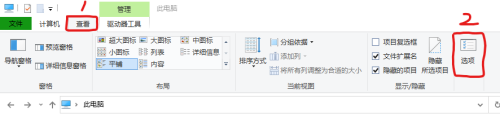
2.在弹出的“文件夹选项”窗口中,点击最右侧“搜索”标签。然后勾选“在文件夹中搜索系统文件时不使用索引”并点击应用
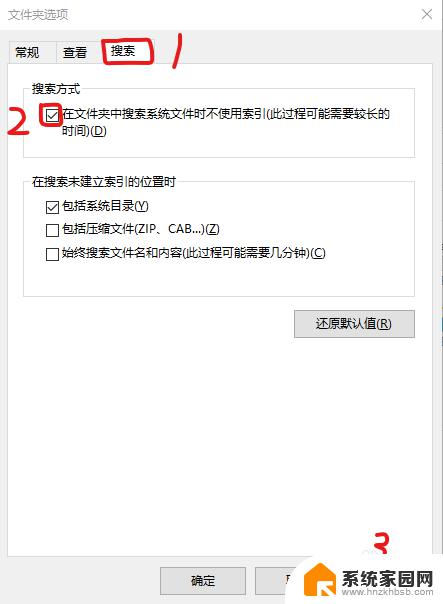
3.再取消勾选“在文件夹中搜索系统文件时不使用索引”,点击应用。此时资源管理器就可以自动刷新了。
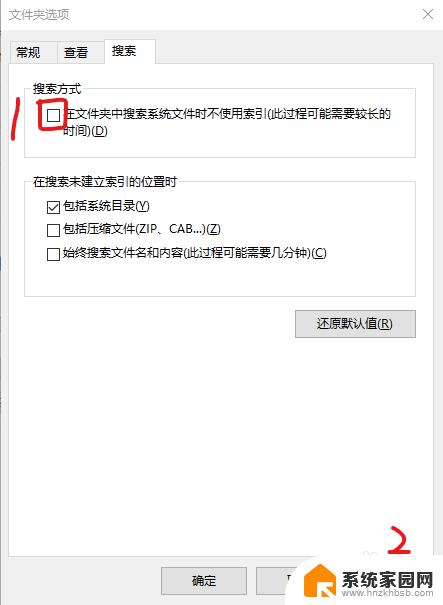
以上就是关于win10删除文件后不自动刷新的解决方法,希望对出现相同情况的用户有所帮助。
win10删除文件后不自动刷新 win10文件夹不自动刷新解决方法相关教程
- 电脑桌面删除后要刷新才能去除 如何解决Win10删除桌面文件需要刷新才会消失的问题
- win10最近总出现桌面自动刷新,不停止 Win10桌面闪动自动刷新怎么解决
- win10老是自动删除文件 win10文件自动被删除的原因及解决方法
- win10电脑一直刷新 如何避免win10系统桌面频繁自动刷新问题
- win10为什么不能删除文件夹 Win10无法删除文件怎么解决
- win10系统更新文件的删除方法 如何删除Win10系统更新文件
- win10 自动备份文件夹 Win10如何设置自动备份文件或文件夹
- 如何关闭win10系统自动更新软件 Win10 自动更新关闭方法 Dism
- win十电脑为什么新建不了文件夹 win10桌面右键无法新建文件夹解决方法
- win10自动删除病毒文件怎么关闭 怎样设置WIN10系统避免自动删除疑似病毒文件
- 电脑网络连上但是不能上网 Win10连接网络显示无法连接但能上网的解决方法
- win10无线网密码怎么看 Win10系统如何查看已连接WiFi密码
- win10开始屏幕图标点击没反应 电脑桌面图标点击无反应
- 蓝牙耳机如何配对电脑 win10笔记本电脑蓝牙耳机配对方法
- win10如何打开windows update 怎样设置win10自动更新功能
- 需要系统管理员权限才能删除 Win10删除文件需要管理员权限怎么办
win10系统教程推荐
- 1 win10和win7怎样共享文件夹 Win10局域网共享问题彻底解决方法
- 2 win10设置桌面图标显示 win10桌面图标显示不全
- 3 电脑怎么看fps值 Win10怎么打开游戏fps显示
- 4 笔记本电脑声音驱动 Win10声卡驱动丢失怎么办
- 5 windows查看激活时间 win10系统激活时间怎么看
- 6 点键盘出现各种窗口 如何解决Win10按键盘弹出意外窗口问题
- 7 电脑屏保在哪里调整 Win10屏保设置教程
- 8 电脑连接外部显示器设置 win10笔记本连接外置显示器方法
- 9 win10右键开始菜单没反应 win10开始按钮右键点击没有反应怎么修复
- 10 win10添加中文简体美式键盘 Win10中文输入法添加美式键盘步骤